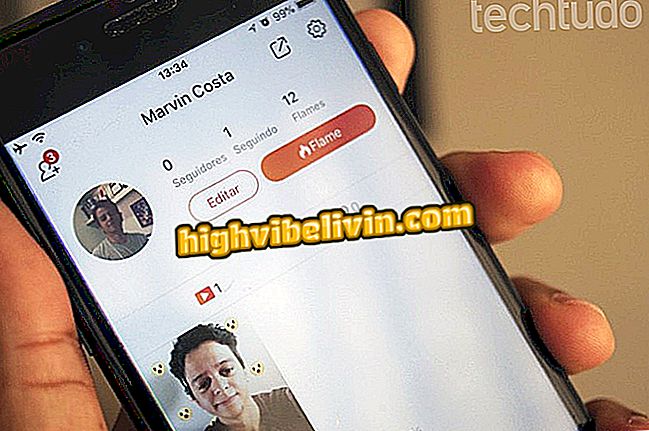TP-Link 라우터 : 휴대 전화의 Wi-Fi 네트워크 비밀번호를 변경하는 방법
대부분의 TP-Link 라우터를 사용하면 무료 Tether 응용 프로그램의 Wi-Fi 이름과 암호를 변경할 수 있습니다. 안드로이드와 아이폰 (iOS) 스마트 폰에서 사용할 수있는이 소프트웨어는 회사 자체에서 설계 한 것으로, 무선 네트워크 보안 데이터를 변경하기 위해 화면에서 손을 뗄 필요가 없으므로이 프로세스를 쉽게 수행 할 수 있습니다.
암호를 변경하는 방법과 TP-Link 모바일 라우터의 Wi-Fi 네트워크 이름을 보려면 다음 줄을 참조하십시오. 이 팁은 타인이 허가없이 인터넷을 사용하는 것을 방지하는 데 유용 할 수 있습니다.
트라이 밴드 기술이 라우터에서 어떻게 작동하는지 이해

Wi-Fi 라우터 비밀번호를 설정하는 방법
휴대 전화, TV 및 기타 할인 제품을 구매하고 싶습니까? 비교를 아십시오
1 단계. 시작하려면 라우터가 응용 프로그램과 호환되는지 확인하십시오. 그렇게하려면 프로그램을 지원하는 모든 장치에 알리는 TP-Link 웹 사이트에 액세스하십시오.
2 단계. 다운로드에 액세스하여 휴대 전화에서 Tether를 다운로드하십시오. 그런 다음 앱을 열고 Wi-Fi 데이터를 변경하려는 라우터를 선택합니다.

Wi-Fi 이름과 암호를 변경하려는 라우터를 선택하십시오.
단계 3. 응용 프로그램에 로그인하여 TP-Link 장치를 관리합니다. 대부분의 경우 사용자와 암호는 라우터의 하단에 있습니다.

로그인 할 때 라우터 사용자 이름과 암호를 입력하십시오.
4 단계. 이제 '도구'를 터치 한 다음 '무선'섹션으로 이동하십시오.
단계 5. 네트워크 정보가있는 상자를 클릭하십시오. 열려는 페이지에서 Wi-Fi 암호 및 이름을보고 변경할 수있을뿐만 아니라 모든 사람이 인터넷에 액세스 할 수 없도록 연결을 유지할 수 있습니다. 변경이 끝나면 "저장"을 탭하십시오.

TP-Link 라우터의 Wi-Fi 네트워크 이름 및 암호 변경
이 팁을 사용하여 암호 변경 및 TP-Link 라우터의 Wi-Fi 네트워크 이름을 이미 알고 있습니다. 이 기능 외에도 Tether 응용 프로그램을 사용하면 연결을 사용하는 사용자, 침입 차단 및 보호 데이터 공유를 확인할 수 있습니다.
라우터의 IP 문제 TP-Link : 해결 방법? 포럼에서 발견하십시오.